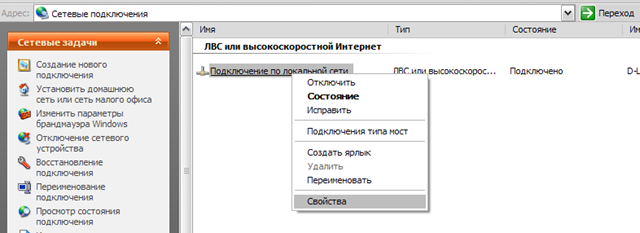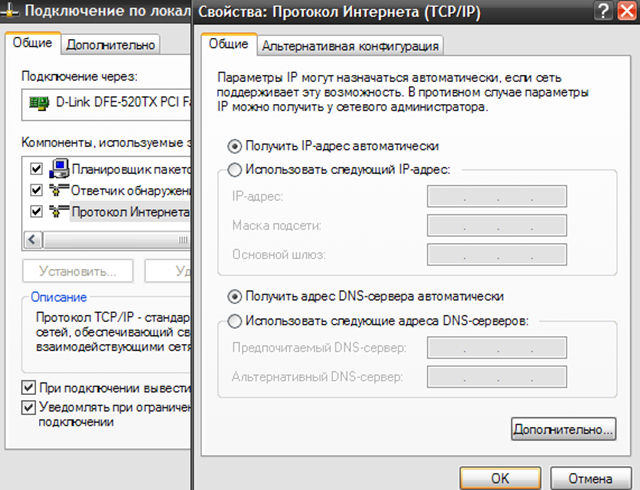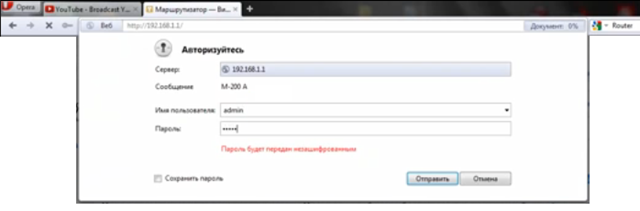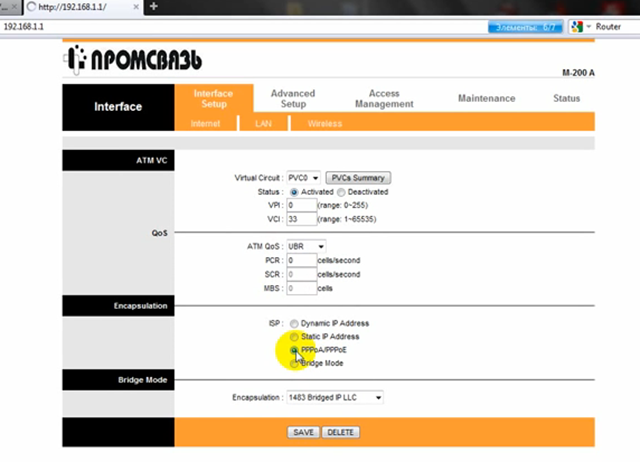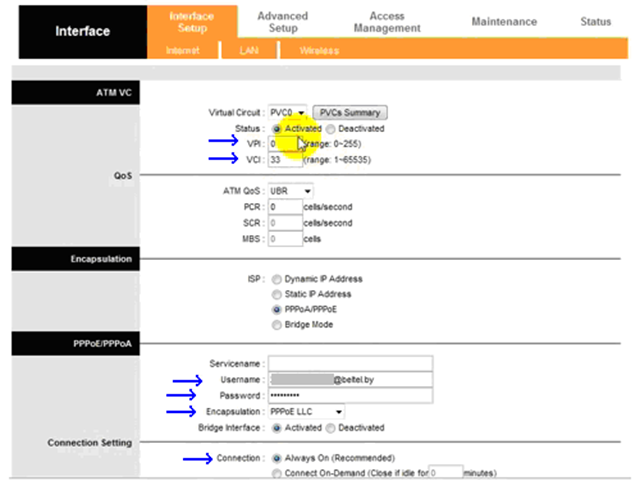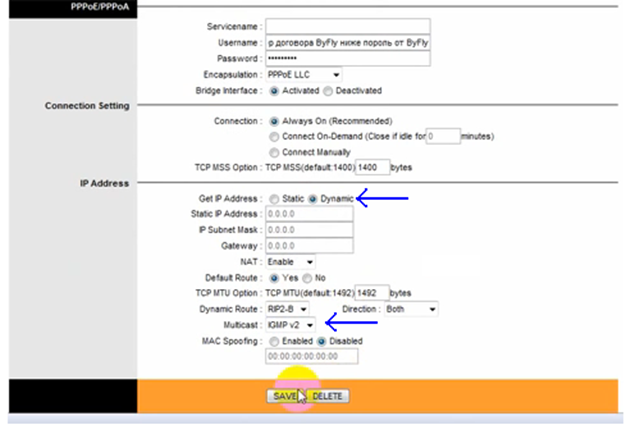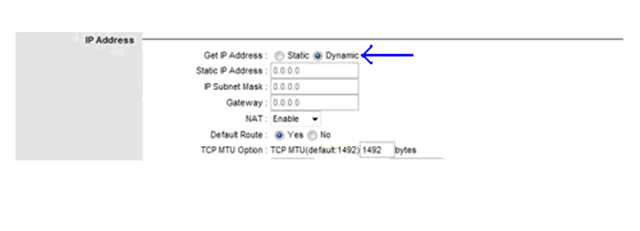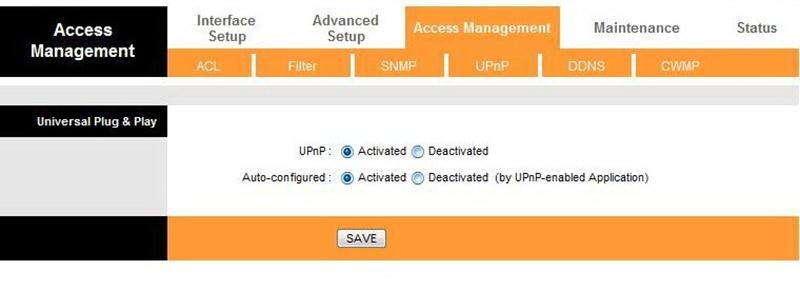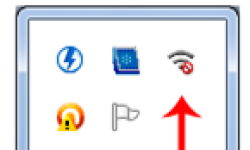ADSL-модемы: роутер лучше моста
Почему-то именно настройка модема в режиме роутера вызывает на практике больше всего вопросов. Здесь мы говорим о настройке ADSL-модема, так вот, в режиме bridge это устройство использовать проще, что не значит лучше. Мы рассматриваем пример настройки устройства под названием «Промсвязь М200-А», которое является ADSL-модемом. Разумеется, что использоваться будет только режим роутера, и это позволит создать действующую локальную сеть. Приступаем к рассмотрению примера.
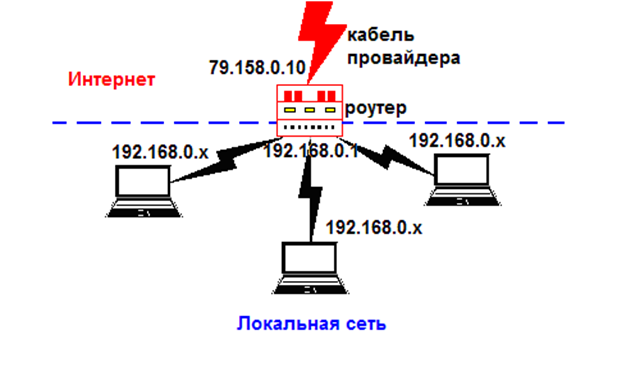
Сравним два режима работы – роутер и мост. В первом случае устройство автоматически (без использования компьютера) может поддерживать связь с провайдером, даже если соединение периодически разрывается. В случае использования режима «мост» функция автодозвона перейдет на компьютер. Вообще, роутер – это устройство, соединяющее два сегмента сети друг с другом. То есть, сам по себе роутер нужен затем, чтобы использовать домашнюю локальную сеть, наделив ее выходом в Интернет. Дополнительно отметим, что когда ADSL-модем находится в режиме моста, нельзя зайти в его web-интерфейс. А по умолчанию, как Вы догадались, в устройстве будет включен режим роутера.
Компьютер, подключаемый к роутеру
Довольно частой ошибкой является следующее: компьютер подключен к модему правильно, но, так как раньше использовался режим bridge, то в ПК настроено соединение PPPoE. Сразу скажем, что подобное соединение не только можно, но и нужно удалить (не только ярлык). Если в ПК есть проводная сетевая карта, то в любом случае страница подключений содержит такую иконку – «Подключение по локальной сети». Выполните правый клик на ней, выберите строку «Свойства».
Дальше все выглядит стандартно: выбираем в списке «протокол TCP/IP», жмем «Свойства», устанавливаем автоматический режим для IP и DNS:
Чтобы сохранить изменения, достаточно нажать «OK». Связь с модемом будет восстановлена, когда он будет правильно настроен. С этим устройством (ADSL-модемом) мы сейчас продолжим работать.
Настраиваем соединение с провайдером
Прежде всего необходимо подключить к компьютеру сам модем, соединив порт LAN модема и Ethernet-порт компьютера. Для этого используется патч-корд. К соответствующему порту модема присоединяют разъем кабеля провайдера, а затем на устройство подают питание. Зайти в интерфейс управления можно по адресу 192.168.1.1 (используйте любой браузер). Помните, что доступен web-интерфейс станет через минуту после включения устройства.
Пробуем открыть настройки модема
Знайте, что открыть интерфейс управления модемом, который обычно доступен через браузер, Вы сможете только в одном случае – если в устройстве уже включен режим роутера.
По умолчанию этот режим и используется, но кто-то мог настраивать модем до Вас, и включить другой режим. Если есть подозрение, что это действительно так, можете выполнить аппаратный сброс: подключите питание, а через 2 минуты нажмите кнопку reset и удерживайте ее 12-15 секунд. Когда сброс будет выполнен, устройство должно перезагрузиться (в течение одной минуты).
Итак, сообщаем еще раз адрес интерфейса, который используется по умолчанию: 192.168.1.1. Паролем является слово admin, логин не отличается от пароля. Модемы «Промсвязь» обычно выдает провайдер ByFly, так вот, если настройка уже проводилась, паролем будет слово byfly и номер домашнего телефона:
Для того, чтобы настроить соединение, понадобится вкладка «Interface Setup» -> «Internet». Собственно, соединения класса «PPPoE» всегда настраивают на одной вкладке.
Параметры подключения PPPoE (ByFly)
В качестве примера мы настроим соединение с провайдером ByFly. Для начала на вкладке «Internet» жмем селектор «PPPoE/PPPoA»:
Страница должна изменить свой вид. Затем Вы будете устанавливать значения параметров, как показано ниже:
В блоке «QoS», а также «Encapsulation», менять ничего не нужно.
Собственно, набор параметров для соединений PPPoE всегда будет одинаковым:
- Пара целых чисел VPI и VCI
- Тип инкапсуляции (обычно «LLC»)
- Логин и пароль
- IP-адрес (часто используется «динамический» IP).
Помимо установки перечисленных значений, Вы укажете метод дозвона (лучше оставить «Always On»). А еще, если планируется смотреть IPTV через компьютеры, то включите протокол IGMP:
Поздравляем, настройка почти завершена. Осталось нажать «Save», чтобы сохранить изменения. Удачного роутинга!
Типичные ошибки системных администраторов
Казалось бы, настроив подключение правильно, можно ни о чем не беспокоиться – ПК включен в локальную сеть, а выход в Интернет был задействован. Но вспомните, что именно мы использовали при установке параметров соединения. В случае, если выбран «динамический IP-адрес», подключение создается (лампочка загорается), а Интернет минут 10-20 может отсутствовать. Хорошо, что это верно лишь для первой попытки подключиться.
Еще, как Вы помните, мы задействовали протокол IGMP v2. Можете попробовать установить другую версию этого протокола, и посмотреть, будет ли работать TV. Если да – лучше оставить более простую версию (v1). А вообще, здесь мы рассматривали только то, как получить IPTV в локальной сети. Обычно провайдер организует трансляцию ТВ по второму виртуальному каналу, отличному от того, что применяется для выхода в Интернет. Если в договоре указаны две пары значений VPI/VCI, скорее всего, это – тот самый случай (так работает Ростелеком и многие другие провайдеры).
Главное, что можно посоветовать всем – настраивайте роутер шаг за шагом. То есть, сначала добейтесь устойчивого появления web-интерфейса на экране, затем получите работающее соединение. Дополнительные опции вроде IPTV настраивают в последнюю очередь. Кстати, важной опцией является протокол UPnP. Он нужен для работы некоторых сетевых программ (в самих программах его настраивают отдельно):
В группе вкладок «Access Management» доступно еще множество параметров, но лучше оставить их так, как было.